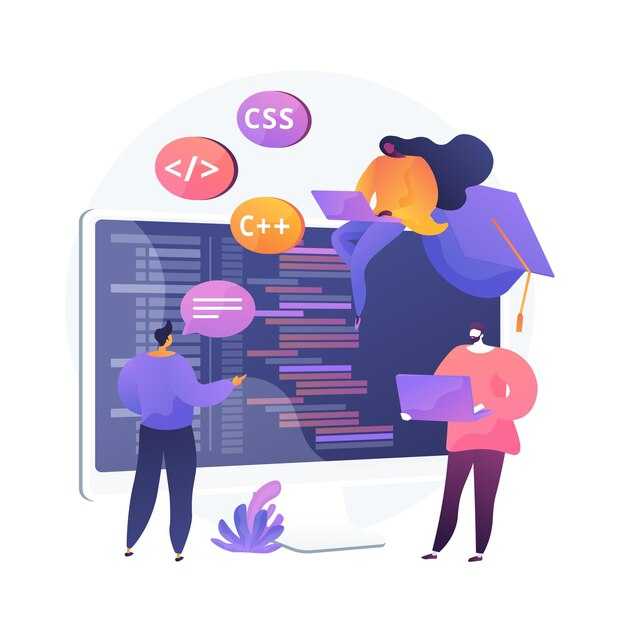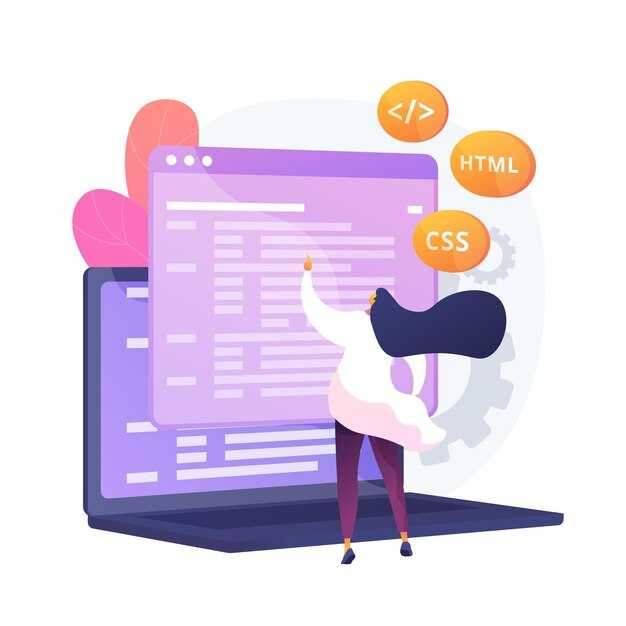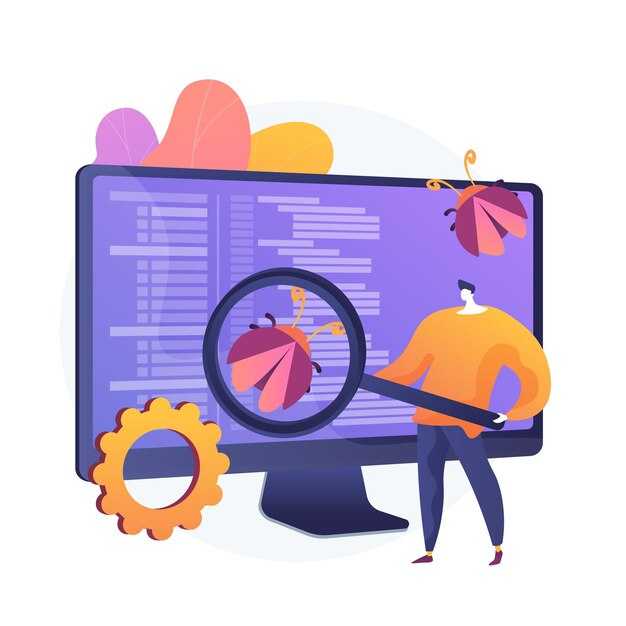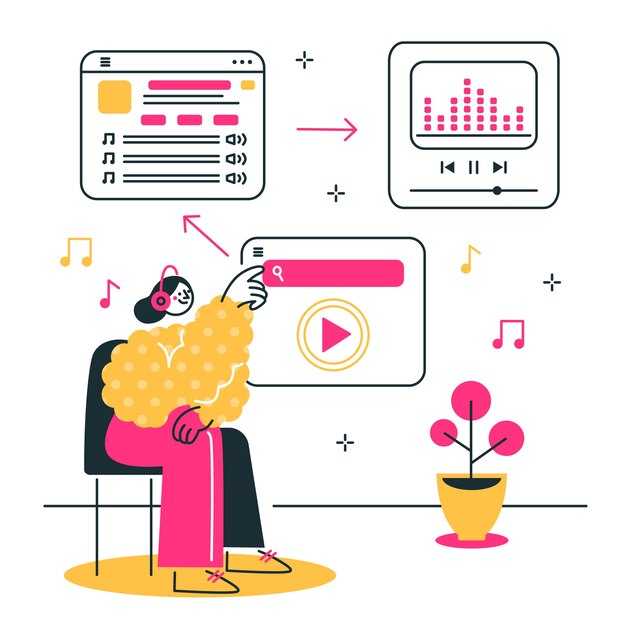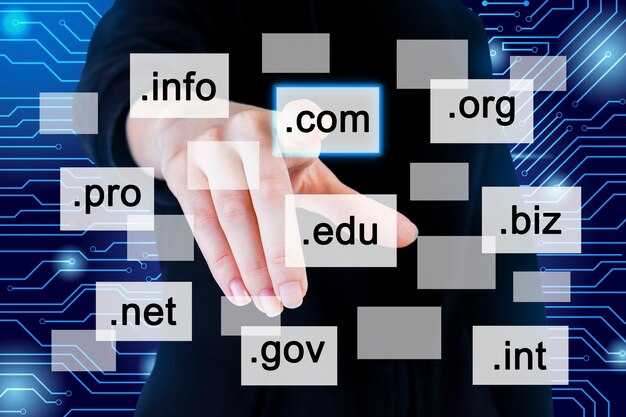Чтобы добавить изображение в качестве фона на веб-страницу, используйте атрибут background в теге <body>. Например, напишите: <body background=»image.jpg»>. Убедитесь, что путь к изображению указан правильно, и файл находится в той же папке, что и HTML-документ, или используйте полный URL.
Если изображение не занимает всю область страницы, оно будет повторяться по умолчанию. Чтобы избежать этого, добавьте атрибут bgproperties=»fixed» в тег <body>. Это зафиксирует фон, предотвращая его повторение и смещение при прокрутке страницы.
Для лучшего отображения выбирайте изображения с высоким разрешением. Убедитесь, что контраст между фоном и текстом достаточен, чтобы содержимое оставалось читаемым. Если текст сливается с фоном, добавьте цвет фона для текстовых блоков с помощью атрибута bgcolor.
Проверьте результат в разных браузерах, чтобы убедиться, что фон отображается корректно. Если возникнут проблемы, проверьте путь к файлу и формат изображения. Используйте форматы JPG, PNG или GIF для совместимости.
Выбор изображения для заднего фона
Подберите изображение, которое не перегружает контент и не отвлекает внимание. Для фона лучше использовать картинки с низкой контрастностью и мягкими цветами. Избегайте ярких и детализированных изображений, так как они могут сделать текст трудночитаемым.
Проверьте разрешение изображения. Для фона подходят файлы с высоким качеством, чтобы избежать пикселизации. Оптимальный размер – от 1920×1080 пикселей, так как это стандарт для большинства экранов.
Убедитесь, что изображение имеет подходящий формат. Используйте JPEG для фотографий с плавными переходами цветов или PNG, если нужна прозрачность. Формат WebP также подходит для уменьшения размера файла без потери качества.
Подумайте о смысловой связи изображения с контентом страницы. Фон должен поддерживать общую тему и создавать гармоничное впечатление. Например, для сайта о природе подойдут пейзажи, а для портфолио – абстрактные текстуры.
Проверьте, как изображение выглядит на разных устройствах. Убедитесь, что оно корректно масштабируется на мобильных экранах и не теряет своей привлекательности. Используйте инструменты разработчика в браузере для тестирования.
Где найти качественные изображения
Начните с бесплатных платформ, таких как Unsplash или Pexels. Эти сайты предлагают тысячи изображений в высоком разрешении, которые можно использовать без ограничений. Unsplash особенно популярен благодаря разнообразию тематик и профессиональному качеству снимков.
Если вам нужны уникальные иллюстрации или векторная графика, загляните на Freepik. Бесплатный доступ предоставляет широкий выбор материалов, а платная подписка открывает дополнительные возможности для скачивания.
Для более специфичных запросов попробуйте Pixabay. Здесь вы найдете не только фото, но и видео, а также музыкальные треки. Все материалы доступны для коммерческого использования без указания авторства.
Если вы готовы инвестировать в качество, обратите внимание на Shutterstock или Adobe Stock. Эти платформы предлагают премиальные изображения, которые идеально подойдут для профессиональных проектов.
Не забывайте о Google Images. Используйте фильтр «Инструменты» и выберите параметр «Лицензия Creative Commons», чтобы найти изображения, доступные для использования. Всегда проверяйте условия лицензии перед загрузкой.
Форматы изображений: что выбрать?
Для фона страницы лучше всего подходят форматы JPEG и PNG. JPEG обеспечивает высокое качество изображения при небольшом размере файла, что ускоряет загрузку страницы. Если вам нужен прозрачный фон или изображение с четкими линиями, выбирайте PNG.
- JPEG – идеален для фотографий и сложных изображений. Поддерживает миллионы цветов, но не сохраняет прозрачность.
- PNG – подходит для изображений с прозрачностью, логотипов и графики. PNG-24 сохраняет больше деталей, чем PNG-8.
- WebP – современный формат, который сочетает высокое качество и малый размер. Однако не все браузеры его поддерживают.
Для фонов с простыми узорами или градиентами можно использовать SVG. Этот формат масштабируется без потери качества и имеет минимальный размер файла.
Перед загрузкой изображения оптимизируйте его с помощью инструментов, таких как TinyPNG или ImageOptim. Это уменьшит размер файла без заметной потери качества.
Оптимизация изображений для веба
Используйте формат JPEG для фотографий с большим количеством деталей, так как он обеспечивает хорошее качество при меньшем размере файла. Для изображений с прозрачностью или простыми элементами, таких как логотипы, выбирайте PNG-8 или PNG-24. Формат WebP поддерживает сжатие без потерь и может уменьшить размер файла на 25–35% по сравнению с JPEG и PNG.
Уменьшайте разрешение изображений до необходимого размера. Например, если изображение будет отображаться в ширину 800 пикселей, не загружайте файл с разрешением 3000 пикселей. Это сократит объем данных и ускорит загрузку страницы.
Применяйте сжатие без потерь для PNG и JPEG. Инструменты вроде TinyPNG или ImageOptim позволяют уменьшить размер файла, сохраняя качество изображения. Для WebP используйте настройки сжатия с учетом баланса между качеством и размером.
Указывайте атрибуты width и height для изображений в HTML. Это помогает браузеру заранее выделить место на странице, предотвращая смещение контента при загрузке. Например, для изображения шириной 800 пикселей добавьте width=»800″ и height=»600″.
Используйте srcset для адаптивных изображений. Это позволяет браузеру загружать версию изображения, подходящую для экрана пользователя. Например, для разных разрешений экрана можно указать несколько вариантов одного изображения.
Проверяйте размер файла перед загрузкой на сайт. Оптимальный размер для большинства изображений – не более 100–200 КБ. Если файл превышает этот лимит, пересмотрите формат или настройки сжатия.
Встраивание изображения в HTML
Для добавления изображения на веб-страницу используйте тег <img>. Укажите путь к файлу в атрибуте src и добавьте описание изображения в атрибут alt. Например:
Если изображение находится в другой папке, укажите относительный путь:
Для задания изображения как фона без CSS можно использовать таблицу. Создайте таблицу с одной ячейкой, установите её размеры равными размеру страницы и добавьте изображение в ячейку. Пример:
|
Текст поверх изображения |
Убедитесь, что изображение доступно по указанному пути и поддерживает необходимый формат (JPEG, PNG, GIF). Для улучшения производительности используйте изображения с оптимальным размером и сжатием.
Использование тега <body> для заднего фона
Добавьте атрибут background в тег <body>, чтобы установить изображение в качестве фона. Укажите путь к файлу изображения в кавычках. Например:
<body background=»image.jpg»>
Убедитесь, что изображение находится в той же папке, что и HTML-файл, или укажите полный путь. Если изображение меньше размера экрана, оно автоматически повторится, заполняя всю область.
Для лучшего отображения используйте изображения с высоким разрешением. Если нужно предотвратить повторение фона, добавьте атрибут style=»background-repeat: no-repeat;» в тег <body>.
Этот метод прост и не требует подключения CSS, что делает его удобным для быстрой настройки фона.
Пример использования атрибута background
Для установки фонового изображения на веб-странице без CSS используйте атрибут background в теге <body>. Этот метод прост и не требует дополнительных файлов или стилей.
Пример кода:
<body background="image.jpg">
<h1>Заголовок страницы</h1>
<p>Текст на фоне изображения.</p>
</body>Убедитесь, что изображение image.jpg находится в той же папке, что и HTML-файл. Если изображение в другой директории, укажите полный путь:
<body background="images/backgrounds/image.jpg">Для лучшего отображения выбирайте изображения с подходящим разрешением. Если изображение меньше размера экрана, оно будет повторяться по умолчанию. Чтобы избежать этого, используйте изображение с достаточным размером.
Этот метод подходит для быстрого добавления фона, но для более гибкого управления используйте CSS.
Проверка корректного отображения на разных устройствах
Откройте страницу на нескольких устройствах: смартфоне, планшете и компьютере. Убедитесь, что фоновое изображение занимает всю область экрана без искажений. Проверьте, как выглядит сайт при изменении ориентации экрана на мобильном устройстве.
Используйте инструменты разработчика в браузере для эмуляции различных разрешений экрана. Это поможет быстро оценить, как изображение адаптируется под разные размеры. Обратите внимание на места, где фон может обрезаться или растягиваться.
Проверьте скорость загрузки фонового изображения на мобильных устройствах. Убедитесь, что файл оптимизирован и не замедляет работу страницы. Используйте формат JPEG для фотографий или WebP для более эффективного сжатия.
Проверьте, как фоновое изображение отображается в разных браузерах: Chrome, Firefox, Safari и Edge. Убедитесь, что нет проблем с совместимостью, особенно если используются устаревшие версии браузеров.
Попросите нескольких пользователей открыть страницу на их устройствах и поделиться впечатлениями. Это поможет выявить проблемы, которые могли остаться незамеченными.